Galaxy A52 5G SC-53B スクリーンショット方法
Galaxy A52 5G のスクリーンショットの方法をご紹介します。
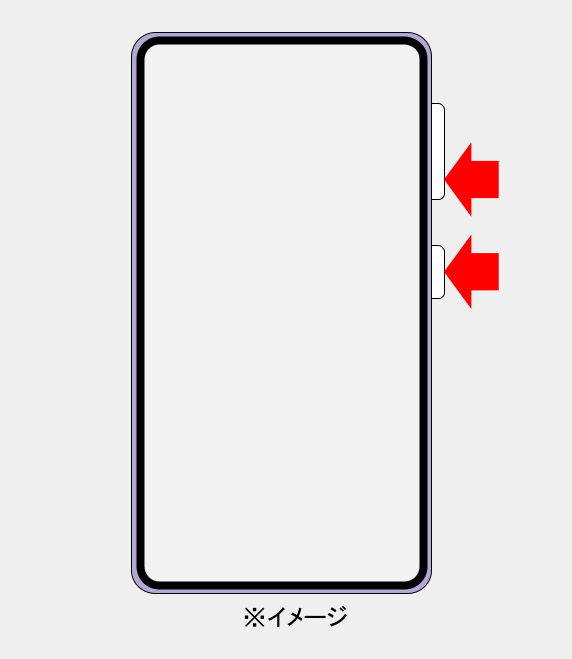
Galaxy A52 5G ではスクリーンショットのことをスクリーンキャプチャと呼んでいますが、説明のためスクリーンショットという言葉で解説していきます。
本体右側の「音量 DOWNキー」+「サイドキー(電源キー)」の同時「短押し」
でスクリーンショット撮影できます。
長押しではなく、一瞬、同時押しする感じでOKです。
ご注意:アプリの画面によっては著作権保護などの理由でスクリーンショットできない画面があります。予めご了承お願い致します。
スポンサーリンク
【スクリーンショット手順の解説】
2021/10/29 修正:誤った機種名を記載していたため正しい機種名に修正いたしました。
少し前のGalaxy シリーズと異なり、Galaxy A52 5G SC-53B では「いくつかポイント」があります。
まずは、「もうホームボタンは使わない」です。以前の機種のようにホームボタンを使ったスクリーンショット方法は無くなりました。昔から Galaxy シリーズを使っている方はちょっと戸惑いますよね。
また、Android スマートフォンによくあるスクリーンショット手順で、長押しするのではなく、この機種ではポンと短く同時押しをしてスクリーンショットを取ります。
長押しだとスクリーンショットできなので注意が必要です。一瞬、同時押しをしましょう。
そして、一般的に電源キーと呼ばれているボタンは「サイドキー」という名前で呼ばれている点も理解しておくとよいでしょう。
では、スクリーンショット手順のまとめです。
1.撮りたい画面を表示させておく。
2.本体右側の「音量DOWNキー」+「サイドキー(電源キー)」を同時に短く押す。
3.スクリーンショットが撮影され保存されます。
保存されたスクリーンショット画像はGoogle フォト等のギャラリーアプリから確認できます。
◆スワイプキャプチャという機能もある!
Galaxy A52 5G には手のひらをスワイプさせてスクリーンショットを撮るスワイプキャプチャという機能があります。
最初に「設定」→「便利な機能」→「モーションとジェスチャー」→「スワイプキャプチ」をONにしておきます。
1.撮りたい画面を表示させておく。
2.「手のひら側面」で画面の右端から左端へ(または左端から右端へ)スワイプする。
3.スクリーンショットが撮影されます。
手のひら側面というか「チョップ」の形にして画面をスワイプすると上手くできると思います。
◆その他のスマホ機種のスクリーンショット方法はコチラ
筆者のちょっと一言のコーナー
筆者個人的にはオーサムバイオレットが好みのカラーです。爽やかな淡い紫色が素敵ですね。今までのGalaxy にはあまりないカラーかな?デザインも丸みを帯びたフォルムで女の子ウケしそうです。
お手頃価格(?)で登場した Galaxy A52 5G ですが、約6.5インチの大画面有機ELディスプレイや4500mAhの大容量バッテリー、4眼カメラなど、ハイエンドモデルでないとはいえ、なかなか魅力的なスマートフォンとなっています。
さすがに内蔵メモリはRAM 6GB/ROM 128GB と、最新のモデルの中ではやや控え目ですが、ハイクオリティなゲームアプリをガンガン遊ぶわけでもないなら十分な性能でしょう。最近のゲームアプリはグラフィック等えぐいぐらいクオリティ高いですからね~。
とはいえ、全体的な性能をみてこの価格なら納得の一台ではないかと思います。値段の高いスマホは嫌だけど画面は大きいほうがいい!という方におすすめですね。
で、肝心のスクリーンショットですが、手順にややクセがあるので「長押しではなく短押し」で覚えておくと忘れずにすむでしょう。
スポンサーリンク




スクリーンショットは 使いにくい
>ヒデ 様
コメントありがとうございます。
GALAXYユーザーの方は今までと違って使いにくいとの声を聞きます。